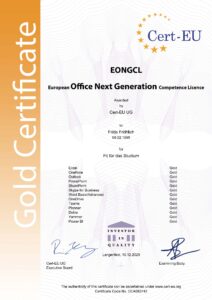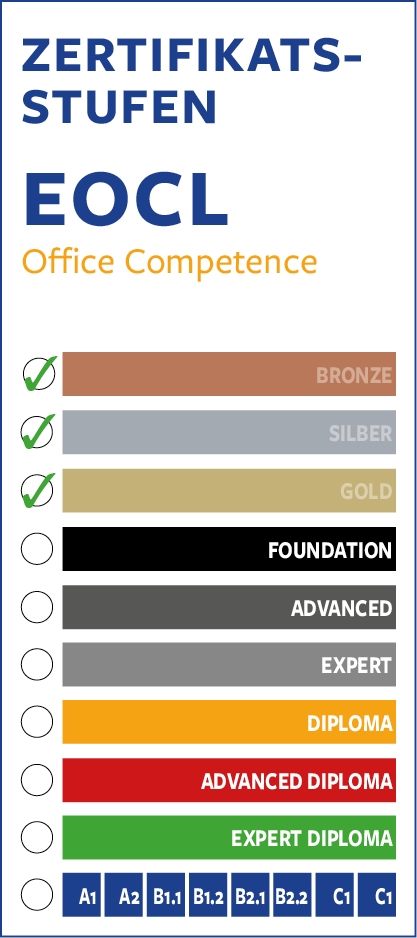Microsoft 365 oder Office 2016/2019 und Windows ermöglichen am heutigen, neuen Arbeitsplatz (Homeoffice), die digitale Zusammenarbeit, mobile Arbeitsmöglichkeiten und eine agile IT-Umgebung. Know How! Learning-Lösungen helfen Ihnen und befähigen Sie, alle Möglichkeiten des neuen Arbeitsplatzes sinnvoll zu nutzen und effizient umzusetzen. Damit Sie mit den sich ständig ändernden Anforderungen mithalten können, aktualisiert Know How! zu Microsoft stetig die Inhalte. Diese Web Based Trainings (Online-Kurse) vermitteln umfangreiche Kenntnisse über die korrekte Anwendung von Microsoft Anwendungen. Die einzelnen Funktionen werden z.B. anhand von Video-Nuggets erklärt und durch Übungen vertieft. Das Wissen darüber, welche Funktionen Microsoft 365 oder Office 2016/2019 bietet und wie diese genutzt werden können, erfahren Sie in den Web Based Trainings. Diese richten sich nicht nur an Anfänger und Einsteiger, sondern auch an Lerner, die ihre Kenntnisse in einzelnen Anwendungen erweitern möchten.
Alle Kurse und die dazugehörigen Microsoft Anwendungen sind häufig Grundvoraussetzung für den Start in das Studium jeglicher Art. Nach der Freischaltung erhalten Sie 12 Monate Zugriff auf die Lerninhalte und können sich so in kleinen Schritten das Wissen aneignen. Nach bestandenem Abschlusstest erhalten Sie eine Bestätigung in Form eines Microsoft-Word Zertifikats der Cert-EU als PDF für Ihre individuelle Kompetenzsammlung.